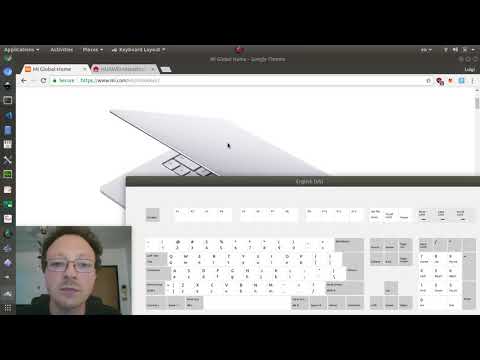
Contenuto
Se devi digitare nelle lingue dell'Europa orientale, oltre all'inglese, hai bisogno di caratteri speciali e segni diacritici. Alcuni esempi comuni sono umlaut (ü) e eszett (ß), cediglia (ç) in francese e portoghese, til (ñ) in spagnolo e accenti (ó, à, ê) e legature (æ) in generale. Questo è un tutorial per aiutarti a configurare la tua tastiera americana per digitare questi caratteri aggiuntivi, in Windows, in modo rapido e conveniente.
Passi
Metodo 1 di 3: pannello di controllo
Vai al pannello di controllo e fai clic su Opzioni internazionali e della lingua.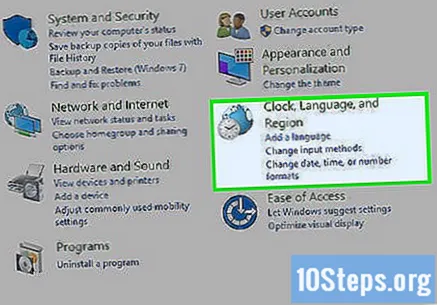
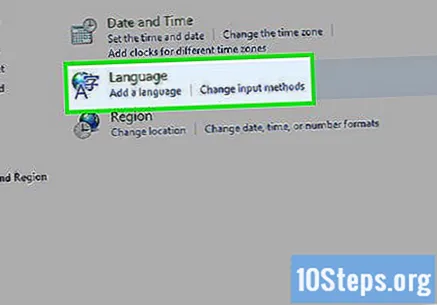
Fare clic sulla scheda "Lingua" e, sotto i servizi installati, fare clic su "dettagli" Si aprirà un'altra finestra, con un elenco delle lingue installate e disponibili.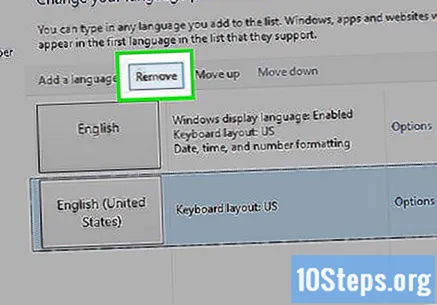
Se lo desideri, rimuovi la tastiera inglese (USA) dall'elenco. Evidenzialo nell'elenco e fai clic su Rimuovi. Puoi anche avere più tastiere installate contemporaneamente. (Ad esempio, la configurazione mostrata include tastiere greche e dvorak). Per avere più tastiere, puoi selezionare la tastiera predefinita di tua scelta. Puoi anche definire una scorciatoia per passare da una tastiera all'altra.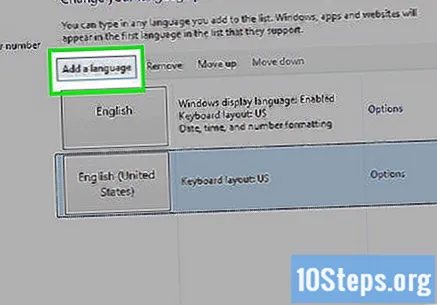
Se desideri aggiungere un'altra lingua, fai clic sul pulsante "aggiungi".
Scegli il primo come "English (USA)". Fare clic sul secondo, sotto di esso, e scegliere "Stati Uniti (Internazionale)".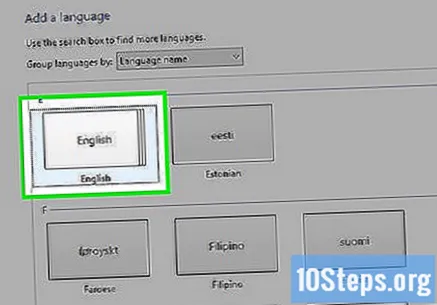
Fare clic su OK e il gioco è fatto! Questa è la tua nuova tastiera: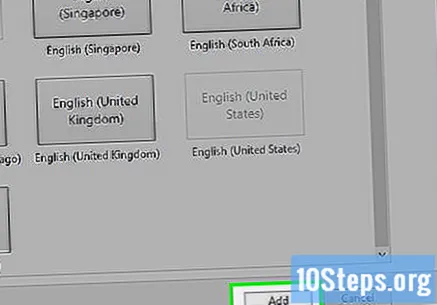
Per utilizzare questa tastiera, tieni presente che è simile, ma ci sono alcune differenze. Ad esempio, quando fai clic sul tasto, accanto al numero uno, viene creato un apice o un backtick. Tuttavia, se premi e poi una vocale (o, per esempio), verrà prodotta una ò. Digitare
- e fai il 2 °
- e fallo
Trova altre opzioni premendo Maiusc: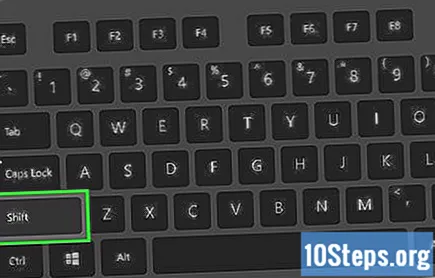
- I simboli ,, e o servono anche come tasti di accento.
- e do õ (~ è usato anche in spagnolo per e in portoghese per ã)
- e fai ô
- e fai ö
Scopri come utilizzare il tasto Alt-Gr. In questa configurazione della tastiera, Alt-Gr ha sostituito il tasto Alt sul lato destro. Alt è un'abbreviazione di "alternativa". Premerlo per avere la seguente configurazione della tastiera: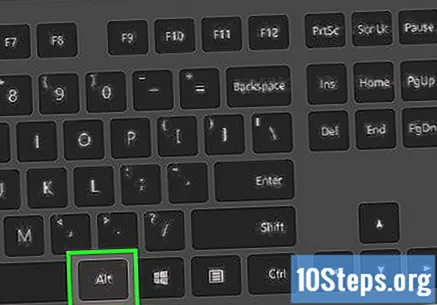
- I caratteri alternativi sono:
¡ ² ³ ¤ € ¼ ½ ‘ ’ ¥ ×
ä å é ® þ ü ú í ó ö « »
á ß ð ø æ © ñ µ ç ¿
- I caratteri alternativi sono:
Opzione: Se vuoi ancora altri caratteri Unicode come ţ, ş, ă, ą, ł o ☏, ☼, ♂, ecc. Installa il software gratuito JLG Extended Keyboard Layout e ripeti i passaggi precedenti, scegliendo la tastiera "US (JLG11)" invece della tastiera internazionale. In questo programma sono disponibili più di 1000 caratteri Unicode.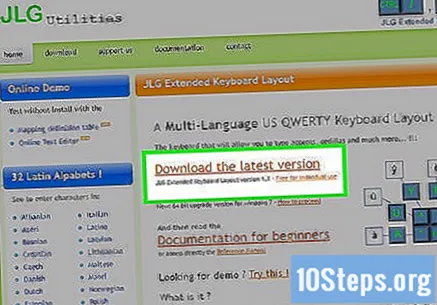
Metodo 2 di 3: mappa dei caratteri
Vai al menu Start. Se utilizzi Windows Vista, digita "mappa caratteri" nella riga di ricerca. Se stai utilizzando una versione precedente di Windows, fai clic su Vai e, nella casella di testo, digita "mappa caratteri". Premi invio.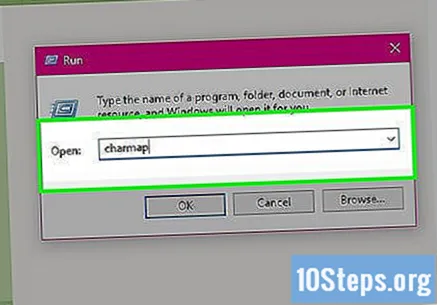
Apparirà una finestra a comparsa (applicazione "mappa caratteri"), con una famiglia di caratteri tipografici e un elenco di caratteri, e una griglia, con caselle - una per ogni carattere - sotto. Scorri fino a trovare il personaggio che desideri. Fare clic sul personaggio. stampa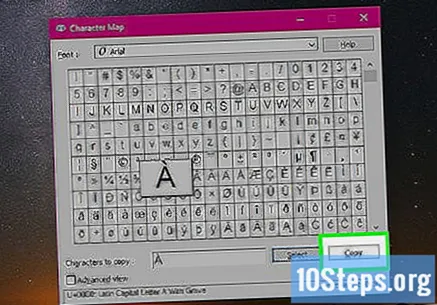
C per copiare o fare doppio clic per aggiungerlo alla casella di testo sotto la tabella e fare clic su "copia". Vai al programma che stavi digitando e premi -V per incollare.
Al termine, chiudi la finestra con la Mappa caratteri.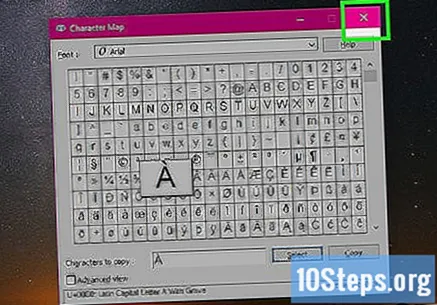
Metodo 3 di 3: caratteri speciali con codici alt
La maggior parte dei caratteri dell'Europa occidentale si trova nell'impostazione dei caratteri ANSI, con 256 caratteri.
- Nella mappa dei caratteri (vedi sopra), se fai clic su un carattere accentato, come "è", vedrai un codice (in questo caso, "Alt + 0233").
Per digitare direttamente il carattere: Attiva NumLock sulla tastiera. Premi il tasto Alt da sinistra e tienilo premuto finché non finisci di digitare il codice numerico che inizia con 0. (Nel caso di "é", sarebbe "0233".)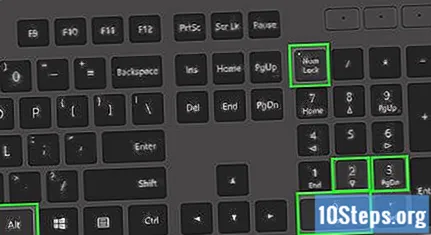
Se si passa da una lingua all'altra frequentemente o sono necessari alcuni caratteri accentati, questo potrebbe essere un metodo più veloce rispetto al cambio di pagine di codice.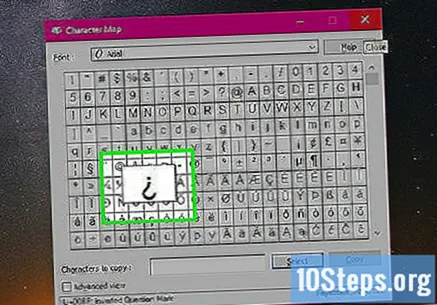
Suggerimenti
- Questa idea di pulsanti per aggiungere accenti è molto utile, ma ricorda che se vuoi solo digitare, dovrai lasciare spazio in seguito, in modo che non si unisca alla lettera successiva (ad esempio "At" vs. Ät " ).
- Se perdi altri tasti, dovrai imparare il loro codice alt +, acquistare una tastiera straniera o scaricare Microsoft Keyboard Layout Creator dal sito Web Microsoft. Per utilizzare un codice alt +, tieni premuto Alt durante la digitazione del numero. Ad esempio, Alt + 165 genera ñ.
- Se desideri digitare in una lingua composta da molti caratteri non inglesi, come il greco o il russo, è meglio installare la tastiera e, se lo desideri, utilizzare scorciatoie per passare dall'inglese all'altra lingua.
- Come puoi vedere, questo layout di tastiera incorpora la maggior parte delle lettere utilizzate nelle lingue dell'Europa occidentale, come francese, spagnolo, tedesco, danese, inglese antico, svedese, portoghese e altre. È inoltre possibile utilizzare caratteri di valuta, come euro (€), yen (¥) e il simbolo di valuta generico (¤).
- Sappi che molti caratteri possono essere scambiati con altre lettere. "ß" può essere sostituito da "ss", "ä" per "ae", "ë" per "ee", "ï" per "ie", "ö" per "oe", "ü" per "ue" , "ñ" per "nn", "č" per "ch", "š" per "sh" e "ž" per "zh". Questo di solito funziona quando scrivi parole straniere in inglese (ad esempio, Koenigsberg , Prussia orientale - dal tedesco: Königsberg) Coruña, Spagna (dallo spagnolo: La Coruña)) e non scrive testi in lingue straniere.
Avvertenze
- Alcune lingue non hanno ancora un buon supporto software. Le lingue asiatiche (cinese, coreano) e indigene richiedono spesso l'installazione di determinati caratteri.
- Le lingue scritte da destra a sinistra, come l'ebraico e l'arabo, in alcuni casi possono apparire male e possono entrare in conflitto quando si trovano sulla stessa pagina o documento insieme alle lingue scritte da sinistra a destra.


